
مقدمة
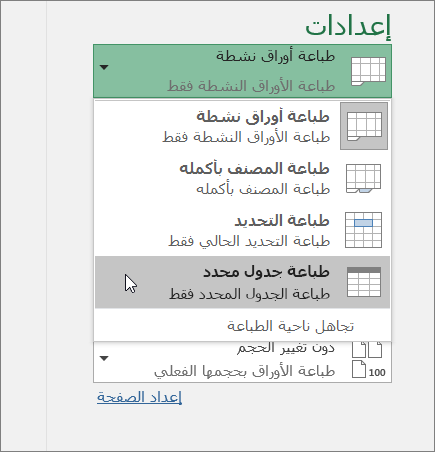
أصبحت جداول بيانات Excel جزءًا أساسيًا من حياتنا اليومية، سواء في العمل أو المنزل. من خلال استخدام Excel، يمكنك إدارة البيانات وتنظيمها بطريقة سهلة وفعالة. ومع ذلك، عندما يتعلق الأمر بالطباعة، يواجه العديد من المستخدمين صعوبة في تنفيذ ذلك بشكل صحيح. في هذا المقال، سنستعرض كيفية الطباعة من برنامج Excel بشكل دقيق ومفصل، مع تقديم نصائح قيمة وتجارب شخصية لتحسين تجربتك.
أهمية الطباعة من Excel
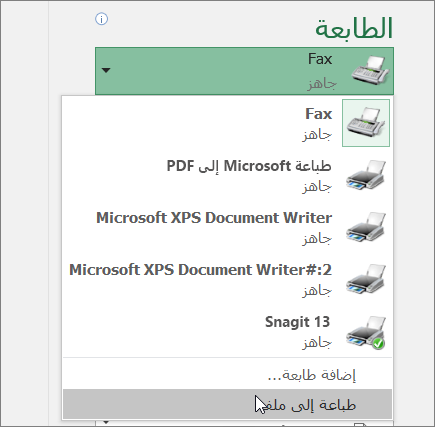
تعد الطباعة من Excel أمرًا مهمًا لعدة أسباب:
- مشاركة البيانات مع الزملاء أو العملاء.
- إنشاء نسخ ورقية للتوثيق.
- تحسين العرض التقديمي للمعلومات.
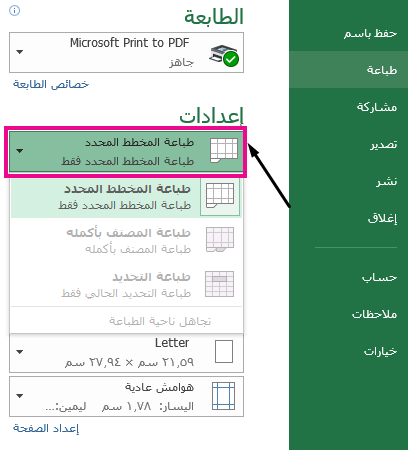
خطوات الطباعة من Excel
1. إعداد ورقة العمل للطباعة
قبل البدء في الطباعة، يجب التأكد من أن ورقة العمل لديك مهيأة بشكل صحيح. إليك بعض الخطوات الهامة:
- تحديد النطاق الذي ترغب في طباعته.
- ضبط الهوامش لتجنب قطع البيانات.
- اختيار الاتجاه الصحيح (أفقي أو عمودي).
2. استخدام ميزة معاينة الطباعة
قبل الطباعة، استخدم ميزة “معاينة الطباعة” للتأكد من أن كل شيء يبدو صحيحًا. يمكنك الوصول إلى هذه الميزة من قائمة “ملف” ثم “طباعة”.
3. ضبط إعدادات الطباعة
يمكنك ضبط إعدادات الطباعة مثل:
- اختيار الطابعة المناسبة.
- تحديد عدد النسخ المرغوبة.
- تحديد الصفحات التي ترغب في طباعتها.
تجربتي الشخصية مع الطباعة من Excel
أثناء عملي على مشروع تتبع الميزانية، واجهت تحديًا في طباعة التقارير بشكل مناسب. بعد بعض التجارب، اكتشفت أن استخدام ميزة “معاينة الطباعة” ساعدتني كثيرًا في ضبط الهوامش والتأكد من عدم فقدان أي بيانات مهمة. كانت النتيجة النهائية عبارة عن تقارير مرتبة وسهلة القراءة.
المقارنة بين طرق الطباعة المختلفة من Excel
جدول مقارنة طرق الطباعة
| طريقة الطباعة | المميزات | العيوب |
|---|---|---|
| الطباعة المباشرة | سرعة التنفيذ | قد تؤدي إلى طباعة بيانات غير مكتملة. |
| الطباعة من معاينة الطباعة | تتيح لك رؤية كيف ستبدو الطباعة قبل التنفيذ. | تحتاج إلى خطوات إضافية. |
| تصدير إلى PDF ثم الطباعة | تحسين جودة الطباعة والحفاظ على التنسيق. | يتطلب برنامج PDF خارجي. |
نصائح لتحسين تجربة الطباعة من Excel
1. استخدام القوالب الجاهزة
تساعد القوالب في تسريع عملية إعداد ورقة العمل للطباعة. يمكنك العثور على قوالب Excel على الإنترنت أو من خلال المكتبة الخاصة بالبرنامج.
2. التأكد من تحديث الطابعة
يجب التأكد من أن الطابعة متصلة بالكمبيوتر، وأن البرامج الخاصة بها محدثة للحصول على أفضل أداء.
الأسئلة الشائعة
ما هي أفضل طريقة لطباعة ورقة عمل كبيرة في Excel؟
يوصى بتقسيم ورقة العمل إلى صفحات أصغر من خلال ضبط إعدادات الطباعة، واستخدام خاصية معاينة الطباعة لضمان عدم فقدان أي بيانات.
كيف يمكنني طباعة مخطط من Excel؟
يمكنك تحديد المخطط، ثم استخدام خيار الطباعة من قائمة “ملف”. تأكد من تحديد الخيار الصحيح لطباعة المخطط فقط.
هل يمكنني طباعة Excel إلى PDF؟
نعم، يمكنك تصدير ورقة العمل كملف PDF ثم طباعتها. يتطلب ذلك اختيار “تصدير” من قائمة “ملف” ثم “إنشاء مستند PDF”.
استنتاج
باختصار، فإن الطباعة من برنامج Excel هي عملية مهمة تستحق الاهتمام. من خلال اتباع الخطوات الصحيحة واستخدام النصائح المذكورة، يمكنك تحسين تجربتك وتجنب المشاكل. إذا كنت تبحث عن زيادة الكفاءة في عملك، تأكد من إتقان العديد من ميزات Excel المتاحة. باستمرار التعلم والتطبيق، ستصبح مستخدمًا محترفًا لبرنامج Excel.